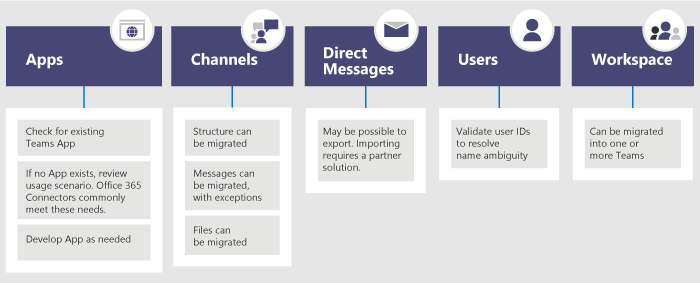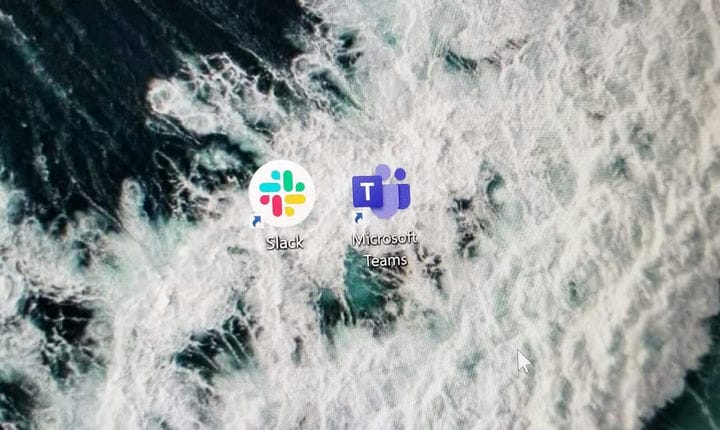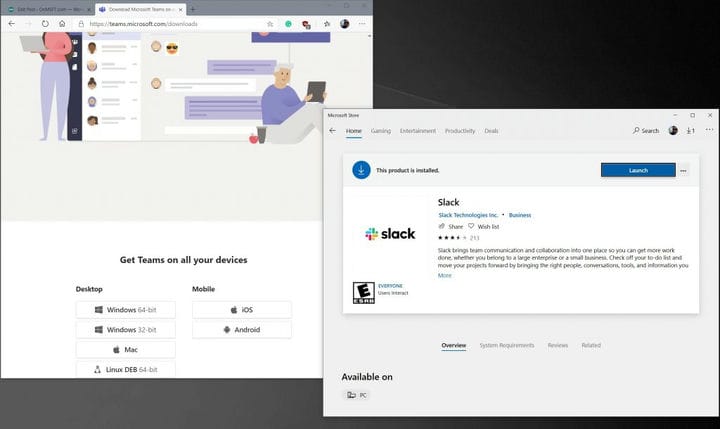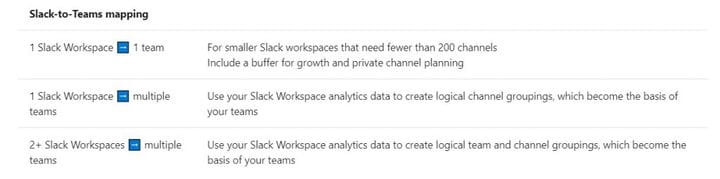কীভাবে স্ল্যাক থেকে মাইক্রোসফ্ট টিমে স্থানান্তরিত করতে হয় এবং আপনার ডেটা আপনার সাথে নিয়ে যান – ওএমএসএফটি.কম
আপনি যদি মাইক্রোসফ্ট টিমের সাথে বোর্ডে যাওয়ার সিদ্ধান্ত নিয়েছেন, তবে আপনি সহজেই স্ল্যাক থেকে আপনার ডেটাও বহন করতে পারেন। এই প্রক্রিয়াটি আইটি প্রশাসকদের এবং পেশাদারদের জন্য সবচেয়ে ভাল রাখা হয় এবং ডেটা বরাবর নিয়ে যাওয়ার সময় অ্যাডমিনদের অনুসরণ করার জন্য কয়েকটি পদক্ষেপ রয়েছে। আমাদের সর্বশেষ টিম গাইডে, আমরা কীভাবে স্ল্যাক থেকে টিমে স্থানান্তরিত করতে পারি তা একবার দেখে নিই ।
পদক্ষেপ 1: স্থানান্তর পরিকল্পনা
স্ল্যাক থেকে টিমে এগিয়ে যাওয়ার প্রথম পদক্ষেপে মাইগ্রেশনের পরিকল্পনা জড়িত। আপনার মনে রাখতে হবে যে স্ল্যাক প্ল্যান যা আপনি ব্যবহার করছেন তা নির্ধারণ করবে আপনি কী করতে পারবেন এবং টিমগুলিতে রফতানি ও স্থানান্তর করতে পারবেন না। স্ল্যাকের ঠিক এই জন্য উত্সর্গীকৃত একটি ওয়েবসাইট রয়েছে, সুতরাং পরবর্তী পদক্ষেপের কোনওটিতে ঝাঁপ দেওয়ার আগে এটিকে একটি রিড দেওয়ার বিষয়ে নিশ্চিত হন। দয়া করে সচেতন হন, যদিও, স্ল্যাকটিতে ব্যবহারকারীরা একটি চ্যানেলটিতে যোগদান করেন যা একটি স্ল্যাক ওয়ার্কস্পেসের অংশ। তবে, টিম ব্যবহারকারীরা এমন একটি দলে যোগদান করেন যা চ্যানেলের সংগ্রহ। আপনি আপনার ব্যবহারকারীদের টিমে স্থানান্তরিত করার সাথে সাথে এটি বুঝতে গুরুত্বপূর্ণ পার্থক্য।
পদক্ষেপ 2: স্ল্যাক থেকে আপনার ডেটা রফতানি করুন
এখন, ২ য় ধাপের জন্য আপনার এখন আপনার স্ল্যাক ডেটাটি একবার দেখে নেওয়া উচিত। এর মধ্যে ওয়ার্কস্পেস, চ্যানেল, সরাসরি বার্তা এবং অ্যাপ্লিকেশন অন্তর্ভুক্ত রয়েছে।
আমরা প্রথম ওয়ার্কস্পেস দিয়ে শুরু করব। শুরু করার জন্য, আপনার কর্মক্ষেত্রগুলিতে টিমগুলিতে স্থানান্তরিত হওয়া দরকার তা দেখার জন্য স্ল্যাক পরিসংখ্যানগুলি একবার দেখুন। মাইক্রোসফ্ট আপনার ব্যবহারের ধরণগুলিতে মনোযোগ দেওয়ার পরামর্শ দেয়।
এটি হয়ে গেলে, আপনাকে আপনার স্ল্যাক চ্যানেলগুলি টিমেও রপ্তানি করতে হবে। কোন চ্যানেলের সর্বাধিক ক্রিয়াকলাপ রয়েছে এবং কোনটি পোর্ট করা যায় তা দেখার জন্য স্ল্যাক বিশ্লেষণগুলি ব্যবহার করার পরামর্শ দেওয়া হয়। স্ল্যাক থেকে টিমে ডেটা রফতানির ক্ষেত্রে মাইক্রোসফ্ট আপনাকে স্ল্যাকের ধাপে ধাপে রফতানি ডকুমেন্টেশন পড়ার জন্য পরামর্শ দেয় । প্রক্রিয়াটি কিছুটা দীর্ঘ হওয়ায় আমরা প্রযুক্তিগত দিকগুলিতে যাব না।
চ্যানেলগুলি রফতানি করার পরে, আপনাকে সরাসরি বার্তা রফতানি করার বিষয়টিও বিবেচনা করতে হবে। এগুলি টিমের চ্যাটের মতো এবং আপনার পরিকল্পনার উপর নির্ভর করে রফতানির ক্ষমতা বিভিন্ন হয়। আপনাকে প্রক্রিয়াটি চালিয়ে যাওয়ার জন্য স্ল্যাক অ্যাপ স্টোর থেকে রফতানির সরঞ্জাম ডাউনলোড করার কথাও বিবেচনা করতে পারেন ।
সবশেষে, অ্যাপ্লিকেশন রফতানি করার জন্য, প্রক্রিয়াটি কিছুটা আলাদা। ওয়ার্কস্পেসে অ্যাপ্লিকেশনগুলির তালিকা এবং তাদের কনফিগারেশনগুলির তালিকা সংগ্রহ করার পরামর্শ দেওয়া হয় । তারপরে, টিমগুলির মধ্যে সেগুলি উপলব্ধ কিনা তা দেখতে টিমস অ্যাপ স্টোরটিতে অনুসন্ধান করুন। আপনি যদি চলমান অ্যাপ্লিকেশনগুলি বিবেচনা করছেন, মাইক্রোসফ্ট আপনাকে “এই চ্যানেলটিতে অ্যাপটি কী কার্যকারিতা সরবরাহ করছে?” এই প্রশ্নটি জিজ্ঞাসা করার পরামর্শ দেয় আপনি যদি এই প্রশ্নের উত্তর দিতে পারেন তবে আপনি অ্যাপটি যে ফলাফলটি প্রদান করছেন তা সম্পর্কে শিখতে পারবেন এমনকি আপনি যদি পারেন আপনি সম্ভবত মাইক্রোসফ্ট 365 এ সংযোগকারী দিয়ে অ্যাপটি ব্যবহার চালিয়ে যেতে পারবেন না।
পদক্ষেপ 3: স্ল্যাক থেকে আপনার ব্যবহারকারীর ডেটা সরিয়ে নিন
প্রাথমিক ডেটা সরে যাওয়ার সাথে সাথে ব্যবহারকারীদের স্ল্যাকের দিকে স্যুইচ করারও সময় এসেছে। এই প্রক্রিয়াটিতে, জিনিসগুলি কিছুটা অগোছালো হয়ে যায়। মাইক্রোসফ্ট নোট করে যে স্ল্যাক দ্বারা ব্যবহৃত পরিচয় স্কিমগুলি মাইক্রোসফ্ট 365 এর সাথে মেলে না, মূলত স্ল্যাক অ্যাকাউন্টগুলির দ্বারা ব্যবহৃত ইমেল ঠিকানাগুলির কারণে। মাইক্রোসফ্ট এটি সহজ করতে সহায়তা করতে টিমগুলি রোল আউট করার আগে আইটি অ্যাডমিনদের একটি ব্যবহারকারী আইডি মানচিত্র তৈরি করার পরামর্শ দেয়।
আপনি এই স্ল্যাক ওয়েবসাইটে গিয়ে ব্যবহারকারীদের সরানোর প্রক্রিয়াটি গতিতে সহায়তা করতে পারেন । সেখান থেকে সদস্যের বিবরণ যেমন তাদের ইমেল ঠিকানা এবং তাদের অ্যাকাউন্টের প্রকারগুলি নোট করুন। কাজটি শেষ হয়ে গেলে শূন্যস্থান পূরণের জন্য আপনাকে অ্যাজুরি অ্যাক্টিভ ডিরেক্টরিতে স্যাক এক্সপোর্ট থেকে ইমেল ঠিকানাগুলির তুলনা করতে আপনাকে একটি অ্যাজুর পাওয়ারশেল স্ক্রিপ্ট চালানো যেতে পারে। মাইক্রোসফ্টের ওয়েবসাইটটির “ব্যবহারকারী” বিভাগের অধীনে সেই কোডটি এখানে দেখুন।
পদক্ষেপ 4: স্থাপনার পরিকল্পনা করুন এবং আপনার ডেটা টিমে স্থানান্তর করুন
পদক্ষেপ 4 এর জন্য, আপনি এখন আপনার টিম স্থাপনা শুরু করতে পারেন। এই পদক্ষেপের অংশ হিসাবে, আপনি কীভাবে সেই সমস্ত স্ল্যাক ডেটা দলগুলিতে আনবেন তা ভেবে দেখার সময় এসেছে। আপনি আবার ব্যবহারকারী, চ্যানেল এবং কাস্টম অ্যাপ্লিকেশনগুলির দিকে তাকাবেন।
প্রথমত, আপনাকে টিমের টিম এবং চ্যানেল কাঠামো সম্পর্কে ভাবতে হবে। স্ল্যাকে, একটি ওয়ার্কস্পেস একক দল, একাধিক দল বা একটি সম্পূর্ণ সংস্থা হতে পারে। মাইক্রোসফ্ট দ্বারা উল্লিখিত হিসাবে, এই সুযোগ বুঝতে খুব গুরুত্বপূর্ণ। মাইক্রোসফ্ট বিশ্বাস করে যে “স্ল্যাকের একটি টিমের নিকটতম সম্পর্ক হ’ল ওয়ার্কস্পেস, এতে চ্যানেলের সংগ্রহ রয়েছে” “
উপরে বর্ণিত ম্যাপিংটি অনুসরণ করার জন্য আপনাকে প্রস্তাব দেওয়া হচ্ছে। কোন চ্যানেল দল হতে হবে এবং কোনটি কোন দলে চ্যানেল হওয়া উচিত তাও আপনি নির্ধারণ করতে পারেন। যদিও মনে রাখবেন যে টিমগুলির বর্তমানে প্রতি দল হিসাবে 200-চ্যানেল সীমা রয়েছে।
একবার চ্যানেল এবং টিমস সেট আপ হয়ে গেলে, আপনার সমস্ত ডেটা আনার জন্য আপনি নিখরচায় এবং প্রদত্ত সমাধানগুলির জন্য গিটহাবটি পরীক্ষা করতে পারেন। রফতানি স্ল্যাক ফাইলগুলি পাওয়ারশেলের মাধ্যমে টিমের উপযুক্ত লাইব্রেরিতে অনুলিপি করা যায়। ডেটা মোতায়েনের জন্য বিবেচনার জন্য কয়েকটি সমাধানের মধ্যে রয়েছে চ্যানেলসুরফ বা স্ল্যাক এক্সপোর্ট ভিউয়ার।
তারপরে, ফাইলগুলি রয়েছে। স্ল্যাক থেকে টিমে ফাইল স্থানান্তর করার সময়, আপনি ব্যবহার করতে পারেন এমন একটি অ্যাজুরি পাওয়ারশেল কমান্ড রয়েছে। এই মাইক্রোসফ্ট ওয়েবসাইটটির “চ্যানেল ফাইলগুলি” বিভাগের অধীনে কমান্ডটি পরীক্ষা করুন ।
ব্যবহারকারীদের প্রস্তুত করা হচ্ছে, এবং শেষ পদক্ষেপগুলি
এই চারটি ধাপ অনুসরণ করার পরে, আপনি দলে যাওয়ার বিষয়ে বেশ কাজ করেছেন। এখনও, আপনি এখনও সম্পূর্ণ না। আপনি টিমস গ্রহণের কেন্দ্রটি দেখতে এবং আপনার নতুন টিম ব্যবহারকারীদের ভিডিও প্রশিক্ষণের গাইড পাঠাতে চাইতে পারেন । মাইক্রোসফ্টের কীভাবে আস্তে আস্তে টিমগুলি রোলআউট করতে হবে তার অতিরিক্ত সংস্থান রয়েছে, তাই এটি পরীক্ষা করে দেখুন।